电脑怎么打开输入法 win10自带输入法如何下载
更新时间:2024-01-18 15:44:34作者:yang
在现代社会中电脑已经成为我们生活中不可或缺的一部分,而在使用电脑的过程中,输入法则是我们与电脑进行交流的重要工具之一。在Windows 10操作系统中,自带了一款强大的输入法,方便我们进行中文、英文等多种语言的输入。对于一些用户来说,可能不太清楚如何打开输入法或者如何下载Win10自带的输入法。下面我们将介绍一些简单的方法,帮助大家轻松解决这个问题。
具体步骤:
1.点击右下角输入法按钮,如图所示。

2.点击语言首选项。
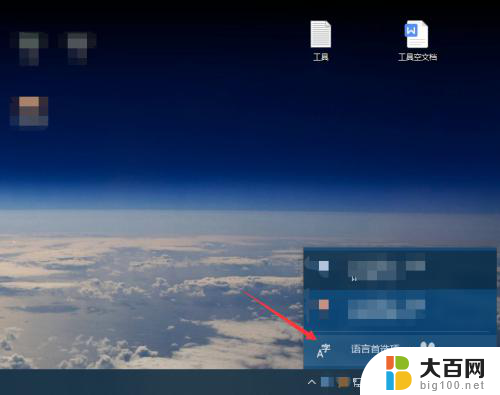
3.点击中文,选择选项。
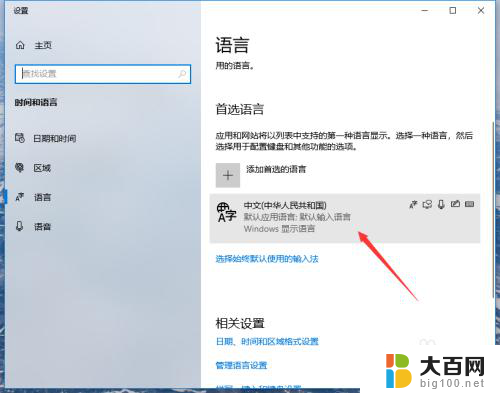

4.点击添加键盘。
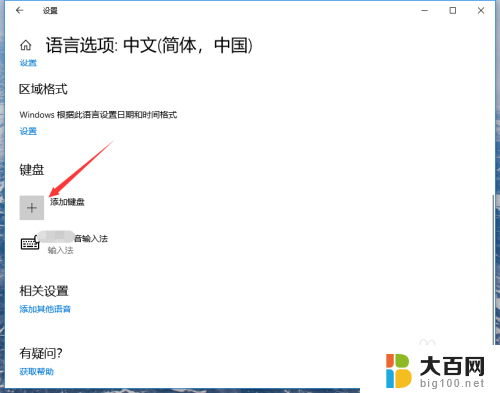
5.点击选择微软拼音。
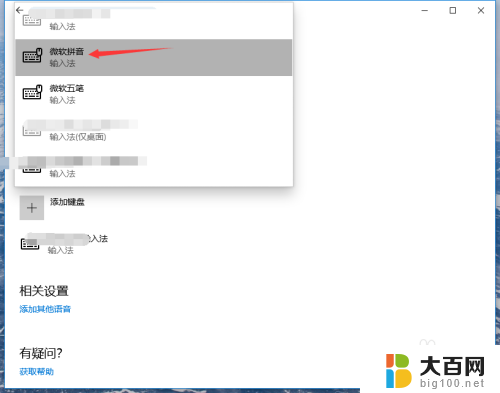
6.返回桌面,切换输入法即可打开自带输入法。
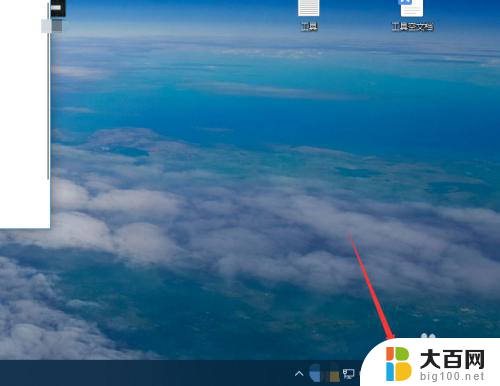
以上就是关于如何打开电脑输入法的全部内容,如果有遇到相同情况的用户,可以按照小编的方法来解决。
电脑怎么打开输入法 win10自带输入法如何下载相关教程
- 电脑输入法怎么打开 win10自带输入法如何使用
- 怎么打开拼音输入法 win10自带输入法如何关闭
- 系统自带的输入法怎么卸载 win10自带输入法如何禁用
- 不会打字电脑有手写输入 win10自带的输入法如何开启和使用手写输入方法
- 繁体中文怎么打字 Win10自带微软输入法如何输入繁体字
- 电脑怎么设置快捷输入文字 win10自带输入法如何添加自定义快捷输入
- 输入法 手写 win10自带输入法手写输入的操作步骤
- windows10自带五笔输入法 Windows10系统怎么开启五笔输入法
- win10输入法已禁用怎么打开 Win10已禁用输入法如何启用
- 笔记本电脑怎样手写输入 win10自带的输入法手写输入的开启和使用方法
- win10系统消息提示音怎么关闭 薄语消息提示音关闭方法
- win10怎么看是不是安全模式 win10开机如何进入安全模式
- win10命令行修改ip地址 win10怎么设置局域网IP地址
- win10 局域网 闪退 浏览器闪退频繁怎么解决
- 电脑设置 提升网速 win10 如何调整笔记本电脑的网络设置以提高网速
- 怎么看win10系统是32位还是64位 如何检测Win10系统是32位还是64位
win10系统教程推荐
- 1 电脑设置 提升网速 win10 如何调整笔记本电脑的网络设置以提高网速
- 2 电脑屏幕调暗win10 电脑屏幕调亮调暗设置
- 3 window10怎么一键关机 笔记本怎么使用快捷键关机
- 4 win10笔记本怎么进去安全模式 win10开机进入安全模式步骤
- 5 win10系统怎么调竖屏 电脑屏幕怎么翻转
- 6 win10完全关闭安全中心卸载 win10安全中心卸载教程详解
- 7 win10电脑怎么查看磁盘容量 win10查看硬盘容量的快捷方法
- 8 怎么打开win10的更新 win10自动更新开启教程
- 9 win10怎么关闭桌面保护 电脑屏幕保护关闭指南
- 10 电脑怎么更新回win10 电脑升级win10教程